ANSYS Programı Başlatma – ANSYS Yazılım – ANSYS Analizi Yaptırma Fiyatları – ANSYS Analizi Örnekleri – Ücretli ANSYS Analizi Yaptırma – ANSYS Yazılımı Yaptırma
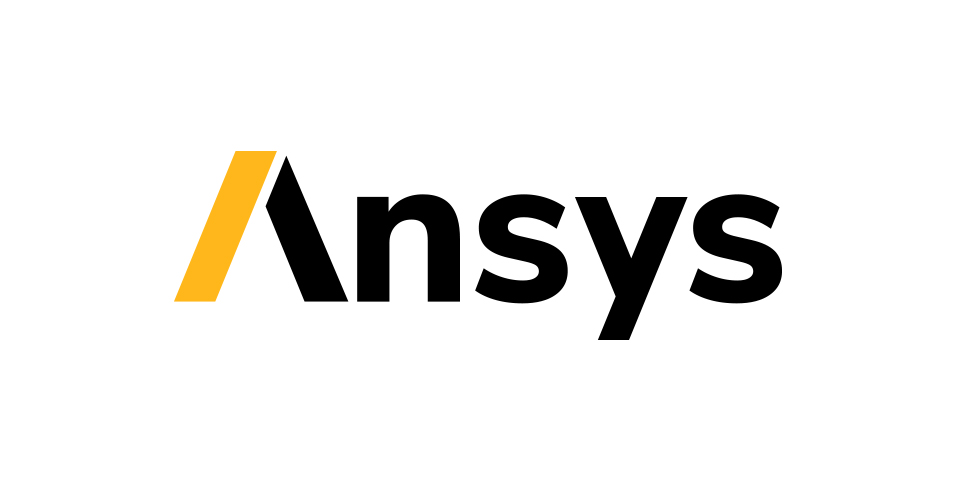
ANSYS Programı Başlatma
ANSYS’i kullanmanın iki yöntemi vardır. İlki, grafiksel kullanıcı arabirimi veya GUI aracılığıyladır. Bu yöntem, popüler Windows ve X-Windows tabanlı programların kurallarını izler. GUI yöntemi, bu çalışmada özel olarak kullanılmaktadır.
İkincisi, komut dosyaları aracılığıyladır. Komut dosyası yaklaşımı çoğu kişi için daha dik bir öğrenme eğrisine sahiptir, ancak tüm analizin küçük bir metin dosyasında, tipik olarak 50’den az komut satırında açıklanabilmesi avantajına sahiptir.
Bu yaklaşım, kolay model değişiklikleri ve minimum dosya alanı gereksinimleri sağlar. ANSYS ortamı iki pencere içerir: Ana Pencere ve Çıkış Penceresi.
Ana Pencere içinde beş bölüm vardır:
(1)Yardımcı Menü:Yardımcı Menü[A]dosya kontrolleri, seçimler, grafik kontroller ve parametreler gibi ANSYS oturumu boyunca kullanılabilen fonksiyonları içerir.
(2) Giriş Satırı: Giriş Satırı [B], program bilgi istemi mesajlarını gösterir ve komutların doğrudan yazılmasına izin verir.
(3) Araç Çubuğu: Araç Çubuğu [C], yaygın olarak kullanılan ANSYS komutlarını yürüten basma düğmeleri içerir. İstenirse daha fazla düğme kullanılabilir hale getirilebilir.
(4) Ana Menü: Ana Menü [D], önişlemci, çözüm, genel sonişlemci ve tasarım iyileştirici tarafından düzenlenen birincil ANSYS fonksiyonlarını içerir. Modelleme komutlarının büyük çoğunluğu bu menüden verilir.
(5) Grafik Pencereleri: Grafik Penceresi [E], grafiklerin gösterildiği ve grafiksel toplamanın yapılabileceği yerdir. Modelin çeşitli yapım aşamalarında ve analizden elde edilen sonuçların görülebileceği yer burasıdır.
Gösterilen Çıktı Penceresi, programdan veri listesi vb. metin çıktısını görüntüler. Genellikle Grafik Penceresinin arkasında bulunur ve gerekirse öne konulabilir.
İşleri Kaydetme ve Geri Yükleme
Modeli oluşturma sırasında çeşitli aşamalarda kaydetmek iyi bir uygulamadır. Çoğu zaman, modellemede işlerin iyi gittiği ve modelin bu noktada kaydedilmesi gereken aşamaya gelinir. Bu sayede sonradan hata yapılırsa tekrar bu noktaya gelinmesi mümkün olacaktır.
Modeli kaydetmek için, ANSYS Utility Menu’den File → Save as Jobname.db’yi seçin. Model, Jobname.db adlı bir dosyaya kaydedilecektir; burada Jobname, ANSYS ilk başlatıldığında Başlatıcı’da belirtilen addır.
Bir sistem çökmesi veya diğer öngörülemeyen sorunlar durumunda işi yedeklemek için modelin inşası ve analizi boyunca işi farklı zamanlarda kaydetmek iyi bir fikirdir. Alternatif olarak, Dosya → Farklı kaydet’i seçin. Gösterilen ikinci seçenek çerçevesine yanıt olarak üretilir.
Uygun sürücüyü [A] seçin ve dosyaya [B] adını verin. [C] Tamam düğmesine tıklanması, modeli verilen adla bir veritabanı olarak kaydeder. Sıklıkla ANSYS’i başlatma ve önceki bir işi geri çağırma ve devam etme ihtiyacı vardır.
Bunu yapmak için iki yöntem vardır:
(1) Başlatıcıyı Kullanma. (i) ANSYS Başlatıcı’da Etkileşimli’yi seçin ve önceden tanımlanmış iş adını belirtin. (ii) ANSYS çalışırken, Yardımcı Program Menüsü’nü seçin: Dosya: Jobname.db’yi Sürdür. Bu, önceden kaydedilmiş olduğu kadar çok veritabanını (geometri, yükler, çözüm vb.) geri yükleyecektir.
(2) ANSYS’i başlatın ve Yardımcı Program Menüsü: Dosya → Devam Et’i seçin ve beliren listeden işe tıklayın. Ortaya çıkan çerçeveyi gösterir. [A] listesinden uygun dosyayı seçin ve analize devam etmek için [B] OK düğmesine tıklayın.
ANSYS Kurulum crack
Ansys Öğrenci Sürümü Kurulumu
Ansys Student version
Ansys kurulum hatası
ANSYS Student kurulum hatası
Ansys Öğrenci Sürümü süresi
Ansys outline kayboldu
Ansys Öğrenci Sürümü indir
Dosyaların Organizasyonu
ANSYS çalıştırıldığında çok sayıda dosya oluşturulur. ANSYS bir iş adı belirtilmeden başlatılırsa, oluşturulan tüm dosyaların adı Dosya.* olacaktır, burada * aşağıda açıklanan çeşitli uzantıları temsil eder. Bir iş adı belirtilirse, Beam diyelim, ardından oluşturulan dosyaların tümü, yine çeşitli uzantılarla Beam dosya ön ekine sahip olacaktır:
beam.db – veritabanı dosyası (ikili). Bu dosya geometriyi, sınır koşullarını ve tüm çözümleri saklar.
beam.dbb – veritabanı dosyasının yedeği (ikili).
beam.err – hata dosyası (metin). Tüm hata ve uyarı mesajlarının listesi.
beam.out – tüm ANSYS işlemlerinin çıktısı (metin). Bu, ANSYS oturumu sırasında çıktı penceresinde normalde kayan şeydir.
beam.log – günlük dosyası veya ANSYS komutlarının listesi (metin). Geçerli oturum sırasında kullanılan tüm eşdeğer ANSYS komut satırı komutlarının listesi.
Yapılan işlemlere göre başka dosyalar da yazılmış olabilir. Bu dosyalar örneğin sonuçları içerebilir. Örneğin, bir dizini temizlemeye veya /scratch dizininden bir şeyleri taşımaya ihtiyaç duyulduğunda neyin kaydedileceğini bilmek önemlidir. GUI her zaman kullanılıyorsa, yalnızca .db dosyası gereklidir.
Bu dosya geometriyi, sınır koşullarını ve tüm çözümleri saklar. ANSYS programı başlatıldıktan ve iş adı belirlendikten sonra, modelin en son kaldığı yerden devam etmek için yalnızca devam komutunun etkinleştirilmesi gerekir.
Ancak ANSYS komut dosyalarının kullanılması planlanıyorsa, yalnızca komut dosyası ve/veya günlük dosyası saklanmalıdır. Günlük dosyası, modeli mevcut aşamasına getirmek için kullanılan ANSYS komutlarının tam bir listesini içerir. Bu dosya olduğu gibi çalıştırılabilir veya istenildiği gibi düzenlenebilir ve yeniden çalıştırılabilir.
Baskı ve Çizim
ANSYS, normalde ekranda görüntülenen pek çok sonuç türünün listelerini ve tablolarını üretir. Ancak sonuçların daha sonra analiz edilmek veya bir rapora dahil edilmek üzere bir dosyaya kaydedilmesi sıklıkla istenir. Gerilme durumunda, gerilmeleri çizmek için Sonuçları Çiz’i kullanmak yerine Sonuçları Listele’yi seçin.
Yukarıda açıklananla aynı şekilde. Liste kendi penceresinde ekranda göründüğünde, Dosya: Farklı Kaydet’i seçin ve sonuçları saklamak için bir dosya adı verin. Başka herhangi bir çözüm aynı şekilde yapılabilir. Örneğin, yer değiştirmeleri almak için Sonuçları Listele menüsünden Düğüm Çözümü’nü seçin.
Önişleme ve Çözüm verileri, ANSYS Utility Menüsünde Liste Menüsünden listelenebilir ve kaydedilebilir. Ortaya çıkan listeyi yukarıda açıklanan şekilde kaydedin.
Tüm ekranın veya geçerli Grafik Penceresinin bir görüntüsünü hızlı bir şekilde kaydetmeye ihtiyaç duyulduğunda, ANSYS Yardımcı Program Menüsünden Plot Ctrls → Basılı Kopya’yı seçin. Yazıcıya ve Dosyaya olmak üzere iki seçenek vardır. Gösterilen çerçevede, yazıcı listesinden yazıcıyı [A] seçin ve [B] Yazdır düğmesine basın.
Gösterilen karede, örnek bir seçim [A] Renk, [B] BMP, [C] Ters Video ve son olarak [D] Kaydetme yeri olabilir. Ardından uygun bir dosya adı girin ve [E] OK düğmesine tıklayın. Bu görüntü dosyası artık bir PostScript yazıcıda yazdırılabilir veya bir belgeye dahil edilebilir.
ANSYS Kurulum crack Ansys kurulum hatası Ansys Öğrenci Sürümü indir Ansys Öğrenci Sürümü Kurulumu Ansys Öğrenci Sürümü süresi Ansys outline kayboldu ANSYS Student kurulum hatası Ansys Student version